电子白板功能按钮图解
教室白板使用简易教程.doc

教室白板使用简易教程教学二部电子白板不使用遥控器开关,统一使用讲桌中安装的“中控”开关。
使用方法如下:第一步:把讲桌抽屉中的投影机连接线与电脑相连。
第二步:打开讲桌左边的小门,按中控上面的“上课”按钮,等待5秒投影机即打开。
投影机连接线按上课按钮即打开投影机 按下课按钮即关闭投影机 注意使用白板时一定要按“台式机” 若使用实物投影要按“展台”第三步:按中控上的“台式机”按钮。
第四步:按电脑上的切换输出状态的组合键,(多数电脑为Fn+F3,个别电脑可能不一样)注意:此时,白板上已经能够投出与电脑屏幕相同的画面,若不需要白板触控功能,此时正常上课展示课件即可。
(如果还没有投出画面说明电脑显卡驱动没有装好,请到相应网站(例如联想网站)下载安装或找信息技术老师帮助安装。
)如果需要白板的触控功能请继续下面操作:第五步:把讲桌抽屉中的白板USB连接线与电脑相连。
第六步:等待2秒钟左右,电脑任务栏托盘区白板驱动图标将由红色变为绿色,表示设备已经和驱动建立连接;服务程序图标有两种状态,分别是:当白板与程序断开,图标显示为红色;当白板与程序建立连接,图标显示为绿色。
第七步:用鼠标点击屏幕右下角的白板服务程序图标后,出现以下画面,如图:点击“定位”,电子白板会进入定位界面,如下图:用白板笔或手指点住闪烁的“十”字光标的中心不动,直至闪烁的“十”字光标移动到下一个定位点后松开笔,这样就完成了一个点的定位。
根据定位界面中的提示照此方法依次定好其它的定位点,即完成电子白板的定位。
第八步:定位步骤完成后,白板就可以正常使用了。
接下来可以打开白板软件HiteBoard使用。
当然在不打开白板软件的情况下同样可以使用白板的触控功能来充当电脑的鼠标。
交互式电子白板的快捷键

交互式电子白板的快捷键鸿合交互式电子白板在白板两侧提供双功能快捷键,非常便于用户在白板模式和Windows 模式都能进行常用功能的操作。
如表一所示:表一交互式电子白板的四种模式鸿合多学科白板软件提供四种使用模式,用户可以根据需要在教学中选择不同的模式进行备课或授课,下面对四种模式依次进行详细介绍。
窗口模式窗口模式提供WINDOWS操作模式,软件主界面分为菜单栏、工具栏、索引栏以及属性浏览器和书写区域四大部分,其主界面如图所示。
菜单栏工具栏索引栏以及属性浏览器书写区域图窗口模式用户若需从窗口模式切换到其他模式,可单击菜单栏中的视图菜单,在下拉菜单中选择其他模式选项,如图所示。
在此进行切换模式。
图窗口模式中切换模式边框模式在软件主界面的四周边框都放置了相应的常用教学工具,非常方便教师在备课以及授课时使用。
边框模式软件主界面分为浮动主工具栏、页面工具栏、笔工具栏、菜单工具栏、默认工具栏、索引栏以及属性浏览器和书写区域七个部分,其主界面如图 所示。
图 边框模式用户若需从边框模式切换到其他模式,可在边框模式底部的菜单工具栏中选择文件菜单,然后在下拉菜单中选择其他模式选项即可,如图所示。
图 边框模式中切换模式全屏模式全屏模式将书写区域最大化,在课堂及时教学中方便教师整屏显示教学内容。
全屏模式软件主界面分为索引栏以及属性浏览器、书写区域,并提供一个浮动的主工具栏,其主界页面工具栏 笔工具栏索引栏以及属性浏览器书写区域菜单工具栏默认工具栏主工具栏在此进行切换模式。
图全屏模式用户若需从全屏模式切换到其他模式,可在全屏模式的浮动工具栏中选择文件菜单,然后在下拉菜单中选择其他模式选项即可,如图所示。
图边框模式中切换模式桌面模式窗口模式、边框模式以及全屏模式是白板软件的三种不同操作模式,教师在教学时均可将三种模式切换到桌面模式。
在桌面模式下,用户实际上已经从白板软件中切出,此时用户可以操作WINDOWS系统下任何应用程序,也可以实现对WINDOWS系统中的应用程序进行批注等操作。
电子白板使用教程通用课件

CHAPTER 02
电子白启动完成 即可。
关机
按下关机键,系统开始正常关闭 程序,关闭电源即可。
连接与配置
连接
将电子白板与电脑通过数据线进行连 接,确保接口稳定。
配置
打开电子白板软件,按照界面指引进 行设备配置,如调整分辨率、校准等 。
常用功能键
01
THANKS FOR WATCHING
感谢您的观看
众的注意力。
提升会议效率
分组讨论
利用电子白板的分组讨论功能, 将参会人员分成若干小组,分别 进行讨论,提高会议的互动性和
参与度。
实时同步
通过电子白板的实时同步功能,让 所有参会人员都能实时看到相同的 展示内容,提高会议效率。
会议纪要和总结
利用电子白板记录会议纪要和总结 ,方便参会人员回顾和整理会议内 容,加深理解和记忆。
保持软件更新
定期检查并安装电子白板软件的更新和补丁,以确保软件功能正常并增强安全性。
硬件升级
随着技术的不断进步,硬件设备也会进行升级和改进。定期关注电子白板厂商的最新动态,以便及时 升级设备以获得更好的性能和功能。
CHAPTER 05
电子白板安全注意事项
防止强磁场干扰
避免将电子白板放置在强磁场附近, 如大型电动机、高压线等附近,以免 影响电子白板的正常工作。
掌握擦除技巧
熟练掌握擦除工具的使用技巧,快速清除书写错误或多余内容,保 持页面整洁。
优化展示效果
使用模板和背景
01
利用电子白板提供的模板和背景,快速搭建美观的展示页面,
提升演示效果。
插入图片和图表
02
在展示内容中插入相关的图片和图表,以直观的方式呈现复杂
的信息。
鸿合电子白板使用手册共6页
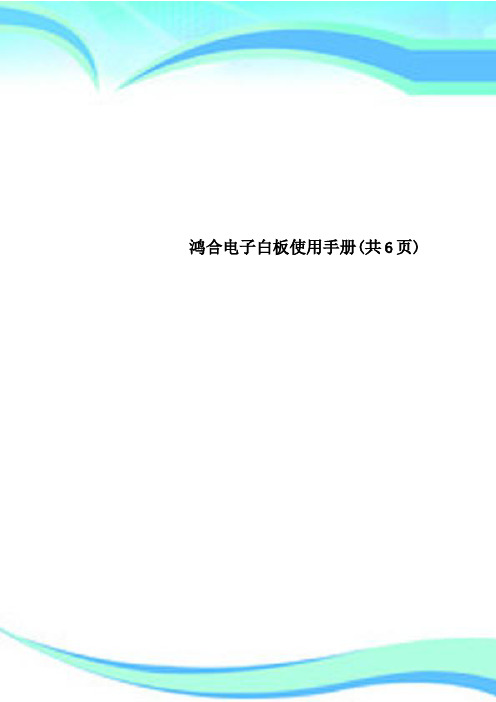
鸿合电子白板使用手册(共6页)————————————————————————————————作者:————————————————————————————————日期:2第一章硬件连接与软件的安装及定位一、硬件设备连接步骤(与笔记本电脑的连接)白板安装完成后,就可以将PC机、投影机和白板连接在一起。
鸿合交互式电子白板通过专用的USB线与PC机USB接口相连实现数据传输与白板供电,步骤如下:步骤1:将预留的白板USB 接头接入所用笔记本电脑的某个USB口。
步骤2:将预留的投影机VGA线与电脑连接好,将电脑画面切换到投影,投到白板上。
备注:安装win7操作系统的笔记本电脑不需要切换。
其他大部分电脑的切换方式为:在键盘上同时按Fn键+F1至F10中标有屏幕切换图标的按键)进行切换,然后将电脑屏幕分别率修改成与投影机分别率一致。
切换键如图:+二、白板软件安装注意事项(以保证白板使用时能够正常连接)1、安装软件之前,需退出电脑所有的杀毒软件;2、软件安装完成后,必须重启电脑。
三、鸿合交互式电子白板的定位方法第一次使用或发现笔触的位置与光标位置不一致,则需要对电子白板进行定位。
定位方法:用鼠标左键单击任务栏右下角白板连接图标,在出现的菜单中选择“定位”选项,此时出现定位画面,按照画面中的提示依次在白板上进行点击即可。
(9点+4个快捷键)图1(屏幕9点定位)图2(4个快捷键定位)第二章软件启动、快捷键功能介绍及使用一、启动鸿合电子白板软件(即新建HHT白板文件)1.确定投影仪、白板、电脑正确连接。
(表示连接正常;表示连接错误。
)2.启动白板软件的方式:★单击白板上双侧快捷键中任意一个,即可启动软件。
★在桌面上双击鸿合电子白板软件快捷方式,即可启动软件。
★单击电脑开始菜单按钮,选择程序菜单按钮,在下拉菜单中选择鸿合电子白板软件(HiteVision),启动软件。
二、鸿合电子白板的快捷键白板两侧各提供15个快捷键,便于用户进行常用功能操作:第三章 软件基本功能介绍及使用一、鸿合电子白板软件可脱机备课1、软件可以在未连接白板时脱机使用,用户可根据需要在电脑上运行鸿合白板软件进行备课。
鸿合Hitevision交互式电子白板快捷键功能【精选】
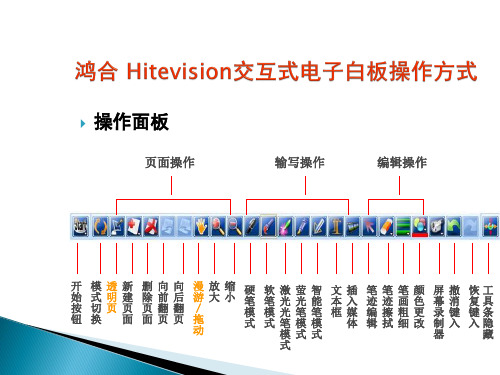
操作面板
页面操作
输写操作
编辑操作
开 始 按 钮
模透新 式明建 切页 页 换面
新建页面
新建屏幕页:将当前屏幕作为输写页新建 新建白板页:新建白色背景页面 新建蓝板页:新建蓝色背景页面 新建黑板页:新建黑色背景页面 新建背景页:用户自定义新建自己喜爱的背景图
页面
模式切换:切换当前操作模式或者输写模式
透明页:进入系统自动打开,在当前内容上可进行输写,亦 可进行操作,实现输写与鼠标的无缝切换.
屏幕录制器:能录制屏幕输写信息,同步录制声音, 提供保存
撤消:撤消当前笔迹
重做:恢复已撤消笔迹
伸缩工具栏:可隐藏和显示工具栏
萤光笔:半透明笔迹,既能标注,又能显示原内容 智能笔:自动识别基本几何图形
文本插入:可在当前页面插入文本,提供软键盘输入及文本 编辑
媒体:可插入各种图片 选择:可对选中笔迹进行编辑 橡皮:对笔迹进行擦拭,提供点擦拭/区域擦拭/整页擦拭 笔画:提供笔画粗细选择 颜色:提供色彩选择
删除页面:删除当前页面,亦可在索引页中选择页面进行删 除.
向前翻页 向后翻页
漫游(拖动):该功能用多点触屏即可实现,用户可将当前 笔迹进行拖动.
笔迹放大 笔变缩小
硬笔:类似于钢笔输写效果. 软笔:类似于毛笔输写效果
激光笔:笔迹闪烁,在下一道笔迹出现时自动消失,特别适 合于标注重点.
鸿合电子白板使用手册

鸿合科技集团HiteVision交互式电子白板用户培训手册(2010版)目录目录 (2)第一阶段硬件与软件的安装.......................... 错误!未定义书签。
1.白板安装形式........................................... 错误!未定义书签。
2、设备连接步骤........................................... 错误!未定义书签。
3、软件安装步骤........................................... 错误!未定义书签。
第二阶段基本功能................................. 错误!未定义书签。
第一节运行白板系统软件 ................................... 错误!未定义书签。
第二节主工具栏功能简介 . (4)第三节交互电子白板的三个工作界面 (6)一.白板页面 (6)二.计算机界面 (7)三.屏幕批注页面 (7)第四节交互电子白板的三个常用工具栏 (7)一、主工具栏 (7)二、开始菜单 (7)三、功能面板 (10)第五节图形编辑 (11)一、选择对象 (11)二.移动对象 (11)三.改变图像尺寸 (12)四.改变图像方向 (12)第六节对象的清除 (12)第八节在白板页面中使用文本 (12)第九节使用特殊功能 (13)一、聚光灯工具 (13)二、抓图工具 (13)三、遮屏工具 (13)四、时钟/定时器工具 (14)五、窗口播放器工具 (14)六、屏幕放大器工具 (14)第十节手写识别功能 (14)第十一节专业教学工具 (15)一、量角器工具 (15)二、三角板工具 (16)三、直尺工具 (16)四、圆规工具 (16)五、几何画板 (16)第十二节计算机文档的批注 (17)第十三节用户管理 (18)第十四节白板页面的打开,存储和导出 (18)第三阶段课件制作 (20)PPT课件授课 (20)白板课件授课 (20)白板课件授课实例 (21)1、新课导入 (21)2、认识圆 (22)3、画圆 (23)4、小结 (23)第四阶段练习与测试 (24)自我检测测试 (24)第1章主工具栏 (24)第2章主工具栏的Start菜单 (25)第3章功能面板 (26)综合测试一................................................ 错误!未定义书签。
IQBoard互动电子白板功能简介(PPT48页)

IQBoard互动电子白板功能简介(PPT48页)培 训课件 培训讲 义培训 ppt教程 管理课 件教程 ppt
15
IQBoard互动电子白板功能简介(PPT48页)培 训课件 培训讲 义培训 ppt教程 管理课 件教程 ppt
5
2、浮动工具条
• 工具条位置切换:浮动工具条 默认出现在屏幕的右侧位置。 如果您将工具条拖动到屏幕的 左边的位置(或者是右边的位 置),则屏幕的右边(或左边) 就会自动出现一个位置切换箭 头按钮,点击该按钮 ,工具 条就会自动移动到偏右边(或 偏左边)的位置。
6
• 显示/隐藏工具条:在浮动工具条隐藏到屏 幕边框时,可通过点击 图标,将浮动工 具条调出。
IQBoard互动电子白板功能简介(PPT48页)
IQBoard互动电子白板
功能简介
IQBoard互动电子白板功能简介(PPT48页)
1
一、启动白板软件 1、主界面
窗口模式界面包括以下七个部分: • 菜单栏:可以实现软件的大部分功能,需
要通过菜单下拉选择使用(如图所示);
• 常用工具栏:提供常用的页面、对象处理 工具(如图所示);
11
12
• 捕获桌面标注:点击屏幕右下角的捕获图标 , 可以把当前的桌面标注及背景捕获到Board 模式 下的页面中,同时可以对对象进行再次编辑。
• 清空桌面标注:点击屏幕右下角的清空图标 , 可以清空当前的桌面标注内容。
• 退出桌面标注:点击屏幕右下角的退出图标 , 可以退出当前的桌面标注,返回到windows 模式。
4
• 页面绘图区:用户可以在该区域内使用绘 图工具进行任意绘图。
电子白板en5操作培训通用课件

数字标牌
在商场、酒店、餐厅等场 所,电子白板en5可以作 为数字标牌使用,展示广 告、菜单等信息。
操作基础
开机与关机
按下电源键即可开机或关机,操作简 单方便。
连接与设置
触控操作
使用手指或其他触控笔在触控面板上 进行操作,实现书写、标注、拖拽等 功能。
根据不同设备,通过相应的接口连接 电脑或其他设备,并进行相应设置。
了解常见的硬件故障表现,如屏幕不亮、反应迟钝、通讯故障等。根据故障表现判断可 能的原因,以便进行针对性的排查。
联系专业维修
如遇到无法解决的硬件故障,建议联系电子白板厂商或专业维修人员进行检测和维修。 不要自行拆解或修理,以免造成进一步损坏或安全问题。
THANK YOU
电子白板en5操作培训通用 课件
contents
目录
• 电子白板en5简介 • 电子白板en5基本操作 • 电子白板en5高级功能 • 电子白板en5常见问题与解决方案 • 电子白板en5维护与保养
01
电子白板en5简介
产品特点
01
02
03
高清显示
电子白板en5采用高清显 示技术,提供清晰、细腻 的图像显示效果。
界面错乱或失灵
总结词:软件故障 总结词:触摸屏校准
详细描述:可能是由于软件故障导致界面错乱或失灵, 可以尝试重启电子白板或重新安装软件。
详细描述:界面错乱或失灵可能与触摸屏校准有关,可 以尝试进行触摸屏校准操作。
ቤተ መጻሕፍቲ ባይዱ
笔迹不流畅或颜色不正
01
总结词:笔迹设置
02
详细描述:检查笔迹设置是否正确,包括笔迹颜色、粗细、透明度等 。
03
电子白板en5高级功能
- 1、下载文档前请自行甄别文档内容的完整性,平台不提供额外的编辑、内容补充、找答案等附加服务。
- 2、"仅部分预览"的文档,不可在线预览部分如存在完整性等问题,可反馈申请退款(可完整预览的文档不适用该条件!)。
- 3、如文档侵犯您的权益,请联系客服反馈,我们会尽快为您处理(人工客服工作时间:9:00-18:30)。
文输入法。
除 ”
,一笔
不 是 笔
般 写
的 颜
用字色
笔用
画
线
后
,
自
动
变
成
直
线
,
画
圆
自
动
变
成
标
准
的
圆
,
画
三
角
形
四
边形都变源自标准图形
笔 ” 选 择 笔 的 粗 细
, 给 图 形 或 页 面 填 色 。 点 它 先 选 “ 填 充 设 置 ” 选 颜 色 , 再 到 图 形 点 一 下 填 色
、频 单、
双图
箭片 头、 。声
白幕面 页页, 。。就
就是 是把 以当 电前 脑页 的删 屏除 幕。 为 底 图 新 建 的 一 页 。 把 电 子 白 板 最 小 化 后 所 看 见 的 电 脑 屏 幕
游 。 点 它 后 , 在 页 面 内 , 点 着 左 键 不 放 , 可 拖 着 页 面 上 下 左 右 移 动
就 ,点
是 当它
把 要出
当 对现
前 图菜
页 形单
清 图,
空片 2
, 视个
变 频橡
成 等皮
空 进方
白 行式
操,
作要
时选
,其
需中
要之
用一
它才
先能
点用
击。
图删 形除
电子白板常用技
图图 片形
巧:
等时
1.选择某项工具或 要
图片后,都要在页 面斜着拖动,才会
选 择 “
出现。2.用软键盘 区
输入汉字时,先在 域
电脑页面下选择中 删
抓屏手 屏幕写 工录笔 具像, ,工连 把具接 电,电 子就子 白是白 板把板 最电后 小子, 化白在 后板电 所最脑 看小或 见化电 的后子 电,白 脑在板 屏电 上 幕脑才 当上能 作的使 一操用 幅作 图录 片像
放
到
当
前
页
面
2.点一下要的图形,然后 到页面的任何地方点着鼠 标左键不放,斜着拖动, 这时可控制图形的大小, 斜着拖动的幅度越大,
图形就越大。
数学工具圆规三角板等点 一下,就出现在页面上。 退出时,在工具的任何 一个地方单击一下,出 现一个菜单,点“退出” 英语单词、语文字会出现 一个框,要重新输入单词
图形的删除,先要选定 图形,单击右键,出现 菜单,选择“删除”。 或用橡皮的“区域删除”
具 具 具 具具 具 具具 中 中 中 中中 中 中中 的 的 的 的的 的 的的 数 语 英 物化 生 地音 学 文 语 理学 物 理乐 工 工 工 工工 工 工工 具 具 具 具具 具 具具 。
点击其中的一个按钮后, 在左侧出现一个工具栏, 选择其中一个工具或图形 有两种方式在页面上显示
1.直接点着图形拖到 页面上即可。
点音 击。 它点 后击 ,它 在后 页, 面出 内现 ,对 点话 着框 鼠, 标选 左择 键图 不片 放, ,在 斜页 着面 拖内 动斜 一着 下拖 ,动 就, 出就 现出 图现 形图
片
字 。 点 击 它 后 , 在 页 面 内 , 点 着 鼠 标 左 键 不 放 , 斜 着 拖 动 一 下 , 就 出 现 文 本 框 和 工 具 栏
新 新 删 上 下 页 撤 恢 剪 复 粘 清 选 橡 智 硬 选 给 油 画 插 插 展 学 学 学 学学 学 学学
建 建 除 一 一 面 销 复 切 制 贴 页 择 皮 能 笔 择 “ 漆 图 入 入 台 科 科 科 科科 科 科科
空 屏 页 页 页漫
, 键, 笔,硬硬 桶 形视 文
工 工 工 工工 工 工工
